
A Microsoft Powerpoint lehetővé teszi a szöveg elforgatását, hogy jobban illeszkedjen a prezentáció csúszdájához. A szöveget pontos diplomával forgathatja, vagy leállíthatja a szkriptet, és kézzel forgathatja a szöveget. Itt van, hogyan.
A szöveg kézzel történő forgatása olyan egyszerű, mint az egér kattintása és húzása. Először nyissa meg a PowerPointot és Helyezzen be egy szövegmezőbe A "Text Box" opcióra kattintva a "Insert" lap "szöveg" csoportjában található.
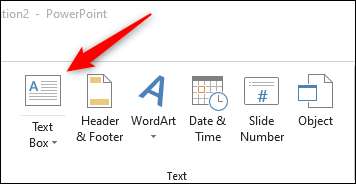
A kurzor lefelé mutató nyílgá válik. Kattintson és húzza az egeret a szövegmező rajzolásához, majd írja be a szöveget.
Miután beírta a szöveget, kattintson és húzza az ívelt nyíl a szövegmező felett, hogy forgassa a szöveget.
A szöveg kézzel történő forgatása jó, ha van egy ötlete a pozícióról, a szövegnek anélkül kell, hogy szükség van a szövegre pontos mértékben. Bizonyos esetekben azonban megkövetelheti, hogy a szöveg speciális mértékben legyen, amely esetben megadhatja a számot.
ÖSSZEFÜGGŐ: Hogyan lehet átlós szöveget készíteni a szóban
Ehhez kattintson, és jelölje ki a forgatni kívánt szövegmezőt. Ezután a "Formátum" fülön kattintson a "Elforgatás" opcióra az "Elrendezés" csoportban.
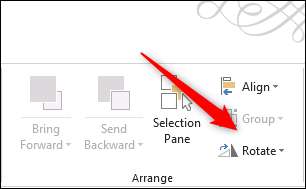
A legördülő menü néhány lehetőséggel jelenik meg a szöveg elforgatásához. Az első két lehetőség a szövegmezőt jobbra vagy balra forgatja, 90 fokkal a jelenlegi pozíciójától. A következő két lehetőség lesz Flip a szövegmező függőlegesen vagy vízszintesen , illetve. Ha pontos fokozatot szeretne bevonni, kattintson a "További forgási lehetőségek" gombra.
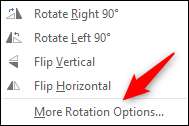
A "Formátum alak" ablaktábla az ablak jobb oldalán nyílik meg. Kattintson a "Rotation" mezőbe a felfelé és lefelé mutató nyilakra, hogy beállítsa a szöveg elforgatását, vagy írja be a mérési számot.
A szövegdoboz most a befogadott fokozatra forog.
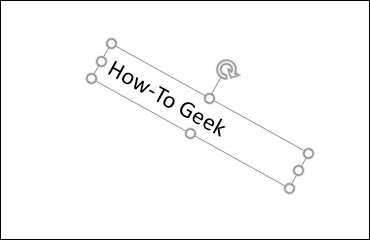
Most, hogy tudod, hogyan kell forgatni a szöveget a PowerPoint-ban, egy lépéssel közelebb van ahhoz, hogy a prezentáció tökéletes csúszkáját hozza létre. Ne feledje, hogy ezeket a lépéseket használhatja a forgatáshoz Bármi objektum a PowerPoint-Ez nem csak a szöveghez!







